
- •Министерство Российской Федерации по налогам и сборам
- •Практическая работа № 2. Форматирования текстовых документов.
- •Практическая работа № 3. Основные принципы работы с таблицами.
- •Практическая работа № 4. Оформление рисунков и текстовых эффектов.
- •Практическая работа № 5. Управление внешним видом документа.
- •Практическая работа № 6. Создание математических формул.
Практическая работа № 6. Создание математических формул.
Цели работы: приобретение навыков набора математических формул в документе.
Большинство математических и других научных статей включают в себя теоремы, доказательства и уравнения, использующие особую математическую символику. Математические формулы, как правило, содержат многочисленные специальные символы и конструкции, а также используют особые правила расположения составных частей, почти не применяющиеся при работе с содержимым обычных текстов.
Создайте новый документ. Для создания какой-либо математической конструкции поместите курсор в то место, где вы хотите расположить формулу, и запустите Microsoft Equation. Для запуска Microsoft Equation выполните команду Вставка / Объект… В появившемся диалоговом окне Вставка объекта выберите вкладку Создание, а в списке Тип объекта выберите пункт Microsoft Equation.
Ознакомьтесь с функциями отдельных кнопок панели Microsoft Equation (рис.40). Панель инструментов Формула состоит из двух рядов кнопок. Верхний ряд содержит палитры символов, из которых можно выбрать те, которые Microsoft Equation вставит в место расположения курсора вставки. нижний ряд содержит палитры шаблонов, позволяющие находить распространенные математические структуры (матрицы, интегралы, вектора и т.д.). Большинство шаблонов содержат прямоугольники из пунктирных линий, который представляет собой ячейку для вставки одного или нескольких символов, а также специальные значки, относящиеся к данной структуре. Некоторые шаблоны содержат несколько полей для отдельных составных частей конструкции.
Рис. 40
Передвижение внутри формулы осуществляется с помощью кнопок управления курсора клавиш клавиатуры либо с помощью кнопки Tab.
Создайте математическое уравнение:
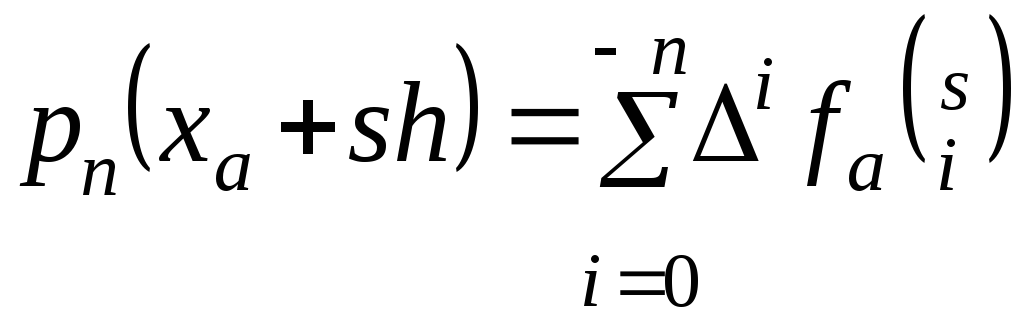 :
:
введите
с клавиатуры символ "p",
вставьте шаблон нижнего индекса
![]() и введите "n",
нажмите клавишу →;
и введите "n",
нажмите клавишу →;
вставьте
шаблон круглых скобок (,),
введите "x"
вставьте шаблон нижнего индекса
![]() ,
введите "a",
нажмите клавишу Tab ,
введите "+sh",
нажмите клавишу Tab
и введите знак "= ";
,
введите "a",
нажмите клавишу Tab ,
введите "+sh",
нажмите клавишу Tab
и введите знак "= ";
вставьте
шаблон знака суммирования с верхним и
нижним пределами
![]() ;
вставьте под знаком суммы выражение
"i=0"
и над знаком суммы "- n";
;
вставьте под знаком суммы выражение
"i=0"
и над знаком суммы "- n";
вставьте
заглавную греческую букву "дельта"
Δ, вставьте шаблон верхнего индекса
![]() ,
введите "i",
нажмите клавишу Tab ;
,
введите "i",
нажмите клавишу Tab ;
введите
букву "f",
вставьте шаблон нижнего индекса
![]() ,
вставьте строчную букву "a"
,
вставьте строчную букву "a"
вставьте
шаблон круглых скобок (,),
вставьте шаблон верхнего и нижнего
индекса
![]() ,
введите "i",
нажмите клавишу Tab
и введите букву "s".
,
введите "i",
нажмите клавишу Tab
и введите букву "s".
Таким образом, требуемая формула создана.
Подготовьте текст, содержащий следующие формулы:
 ;
;
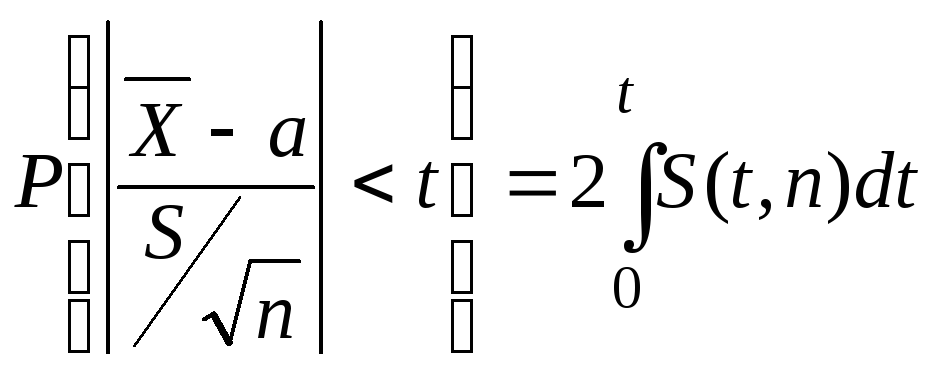 ;
;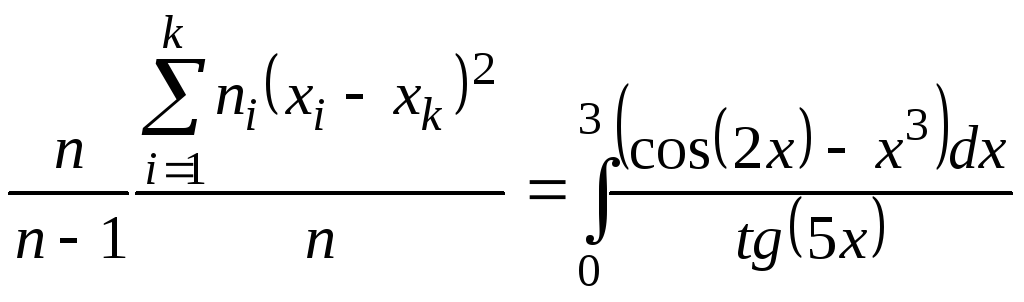
Сохраните документ под именем Практ.раб.6-1.doc.
Контрольные вопросы:
Какое приложение служит для создания математических формул в Word?
С помощью какой команды можно запустить приложение Microsoft Equation?
Для чего служит окно редактора Формула?
Как создаются формулы при помощи окна редактора Формула?
Как изменить некоторые элементы уже существующей формулы?
1 Команды, которые выполняются при нажатии кнопок панелей инструментов Стандартная и Форматирование", подробно описаны в учебном пособии Вендров А.М., Семенов С.Н., Щеглов И.Н. Текстовый процессор Microsoft Word 97. М.: ВГНА, 1999.
